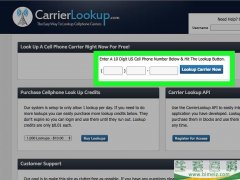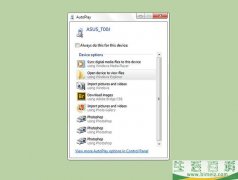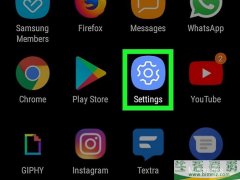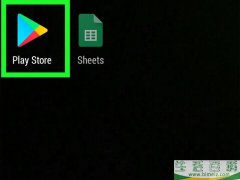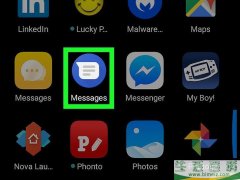怎么获取iPhone、iPod或iPad的唯一设备识别符
时间:2021-03-25 11:52
阅读: 次
查找iOS设备的唯一设备识别符(UDID)的最快方法是将它连接电脑,并在iTunes中打开“摘要”页面。如果你无法访问设备,你可以使用旧iTunes备份来查找UDID。如果你不使用iTunes,你可以使用Mac或Windows电脑上的系统工具来找到UDID。用户再也无法直接从iOS设备上找到UDID,因为它曾被非法应用程序开发人员用来跟踪用户。
方法1使用iTunes
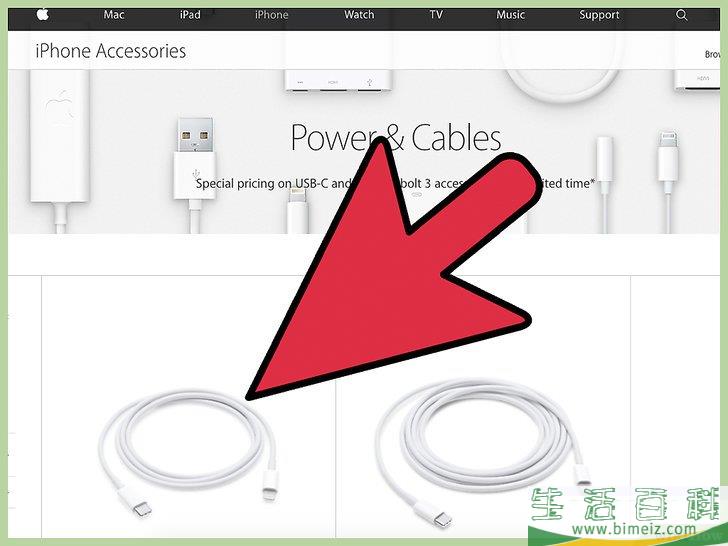
1将iOS设备插入电脑。 如果你没有带iOS设备,但你之前用iTunes把它备份到电脑上,请参阅以下部分。
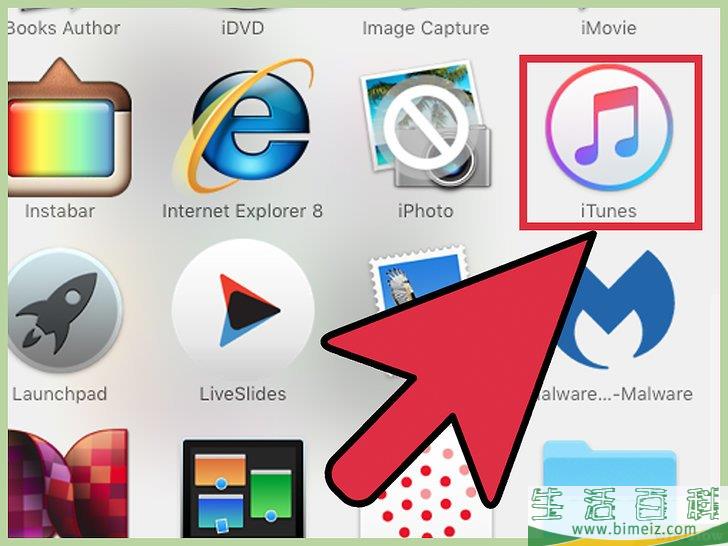
2启动iTunes。
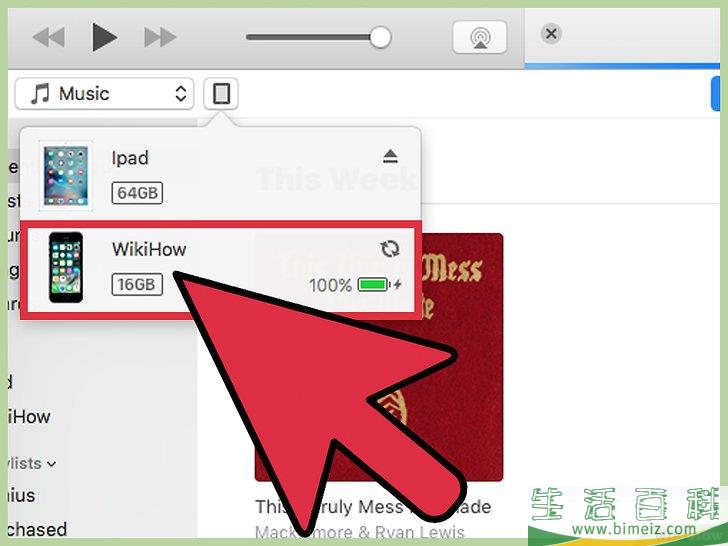
3点击iOS设备的按钮。 按钮可以在iTunes窗口顶部的资料库选择菜单右侧找到。如果你刚插入设备,可能需要几分钟才会出现。

4点击“摘要”选项卡。 在选择设备后,你可以在左边的菜单中找到这个选项。

5点击“序列号”条目。 它在“摘要”页面的顶部。点击序列号将切换到UDID。
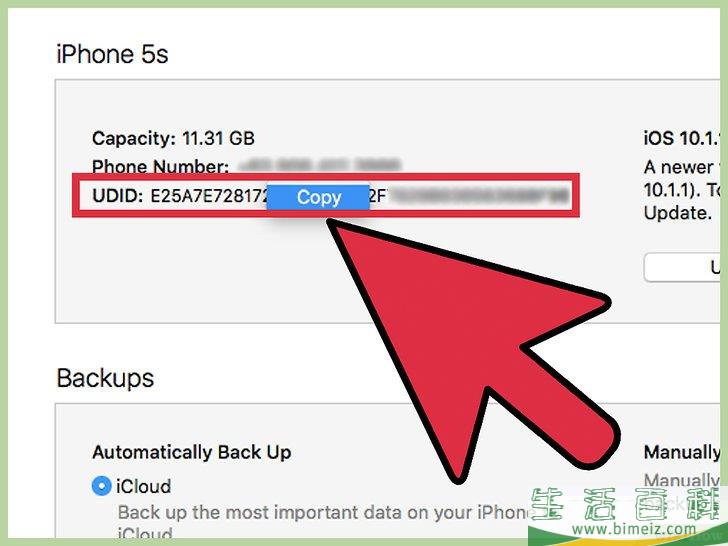
6右击UDID,并点击“复制”。 你也可以直接按Command+C(macOS)或Ctrl+C(Windows)立即复制它,甚至不用选择。
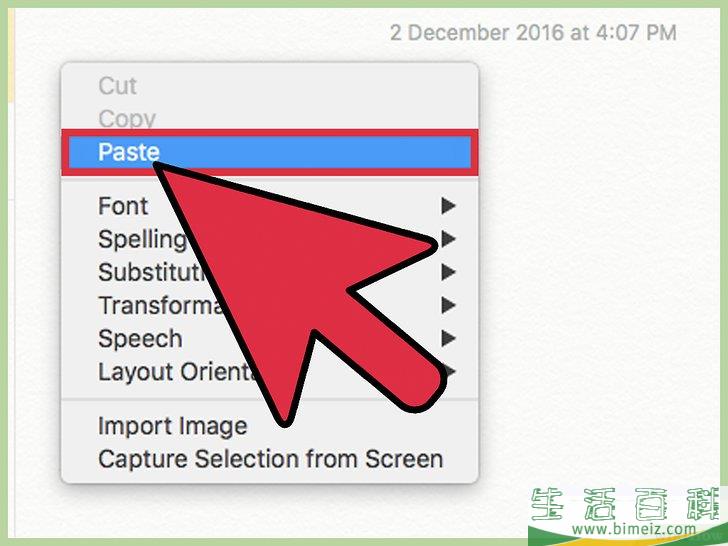
7粘贴UDID。 你可以将它粘贴到文档中保存,或者通过电子邮件将它发送给需要它的开发人员。广告
方法2使用iTunes备份(macOS)
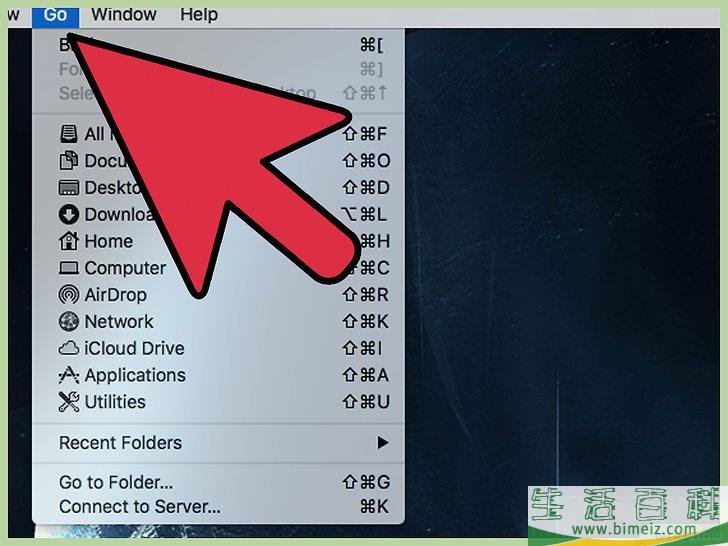
1点击“前往”菜单。 如果你没有在菜单栏中看到“前往”菜单,先点击桌面。

2按住.Opt。 你将看到其他菜单选项出现。
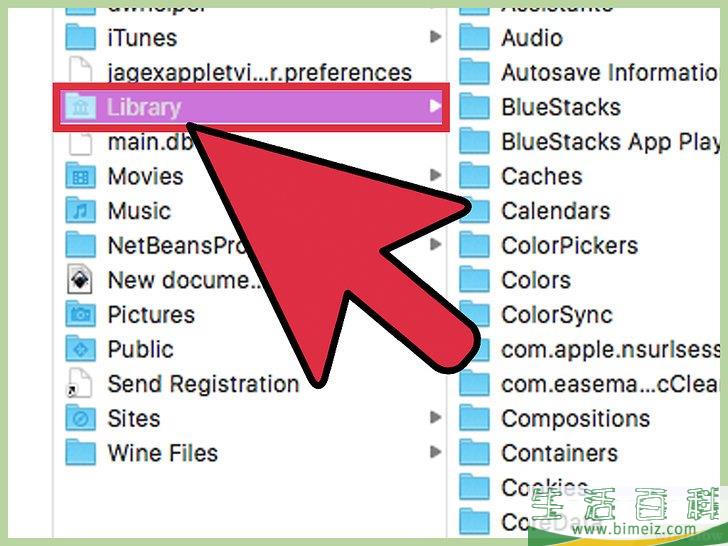
3点击“资料库”。 只有当你按住Opt时才会出现。
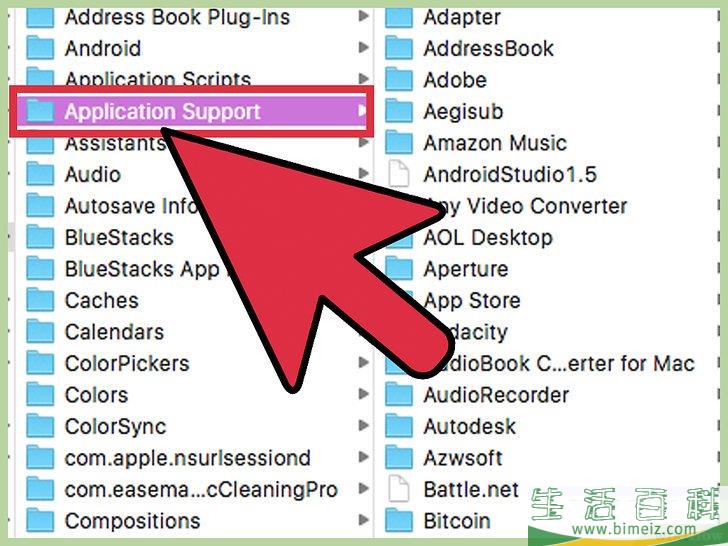
4双击“Application Support”文件夹。
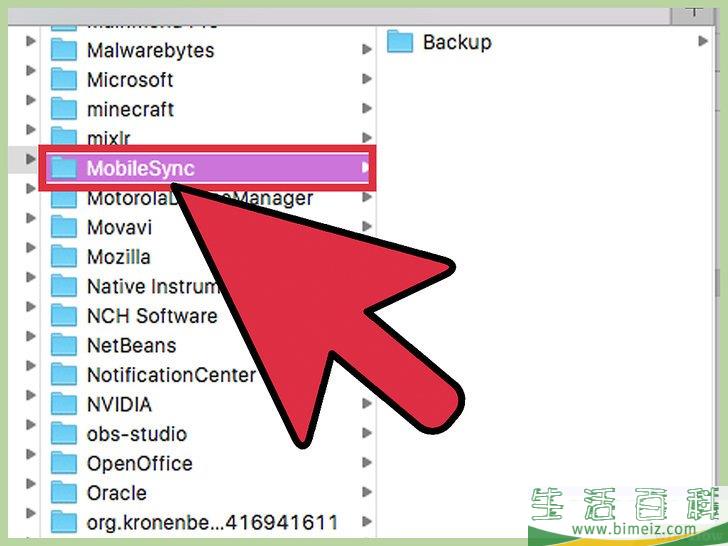
5双击“MobileSync”文件夹。
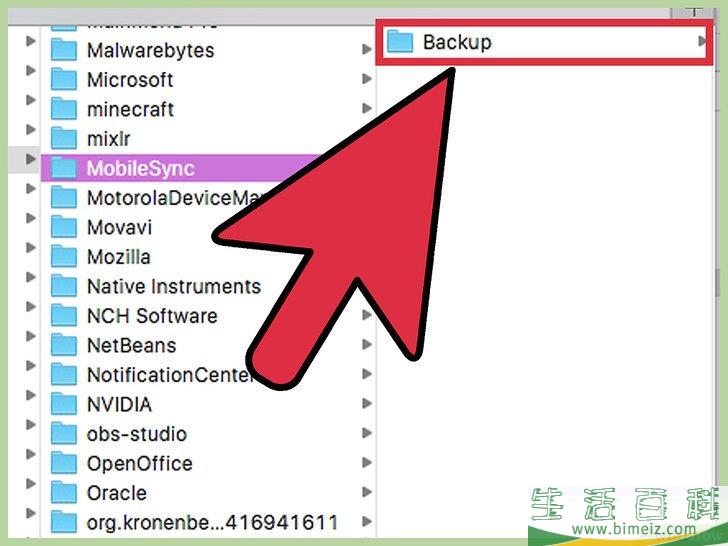
6双击“Backup”文件夹。
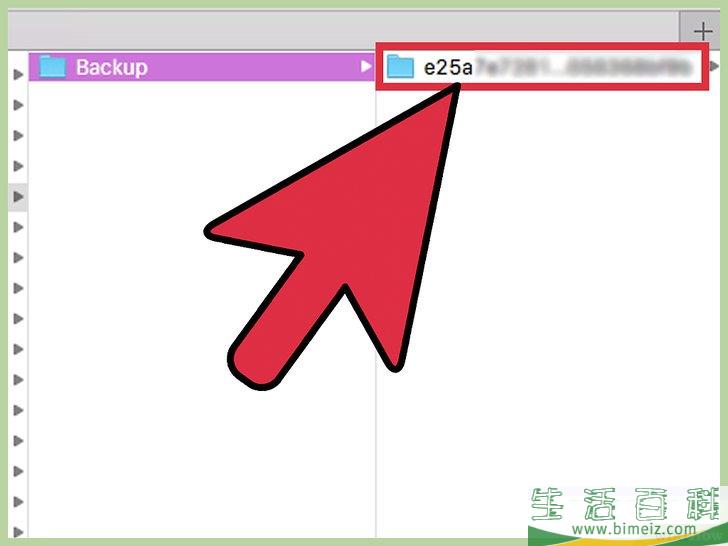
7查看文件夹名称以查找UDID。 iTunes使用设备UDID来标记设备的备份。设备的第一次备份将仅使用UDID作为文件夹名,而后续备份的名称将使用UDID加上日期。
- 如果你备份了多个设备,点击“列表视图”按钮,并使用“修改日期”栏来帮助确定文件夹属于哪个设备。
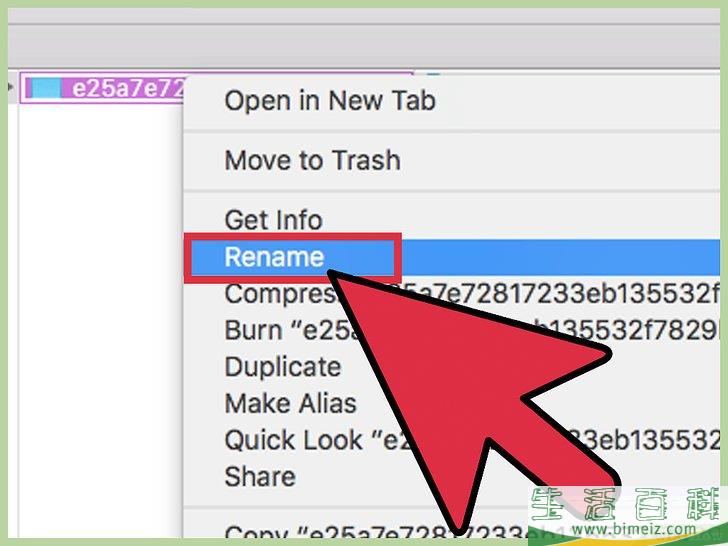
8右击文件夹,并点击“重命名”。 如果你的鼠标是单按钮的,按住Ctrl,并点击这个文件夹。
- 右击第一个备份文件夹(末尾没有日期)。
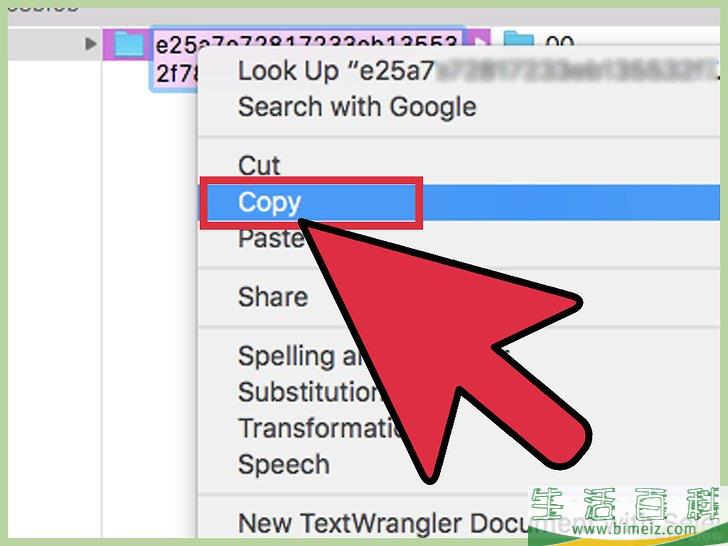
9按.Command+C复制UDID。 这样你就可以粘贴到任何地方。确保复制UDID后不要重命名文件夹,否则备份可能无法正常还原。广告
方法3使用iTunes备份(Windows)
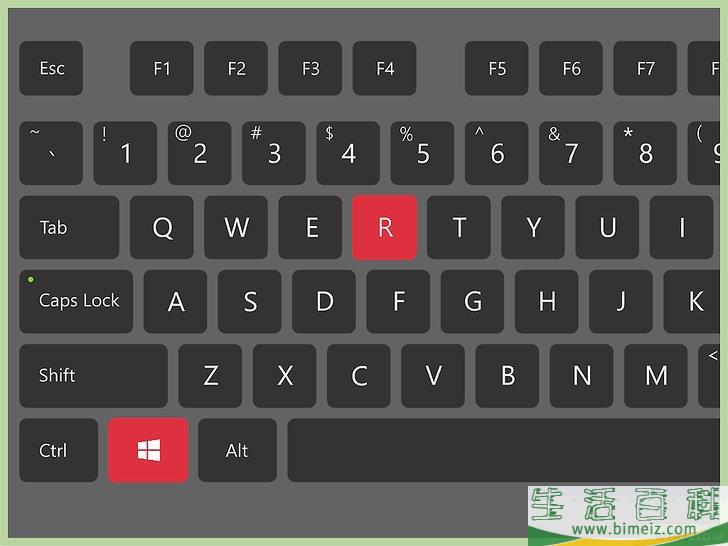
1按.Win+R。 你可以使用旧iTunes备份文件来找到你设备的UDID,如果你无法访问它,或者暂时无法将它连接到iTunes,这种方法非常有用。
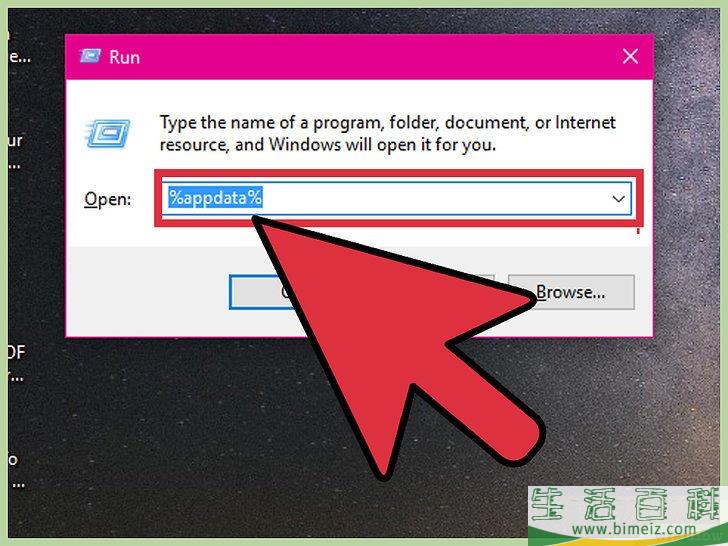
2输入.%appdata% 并按 Enter
。
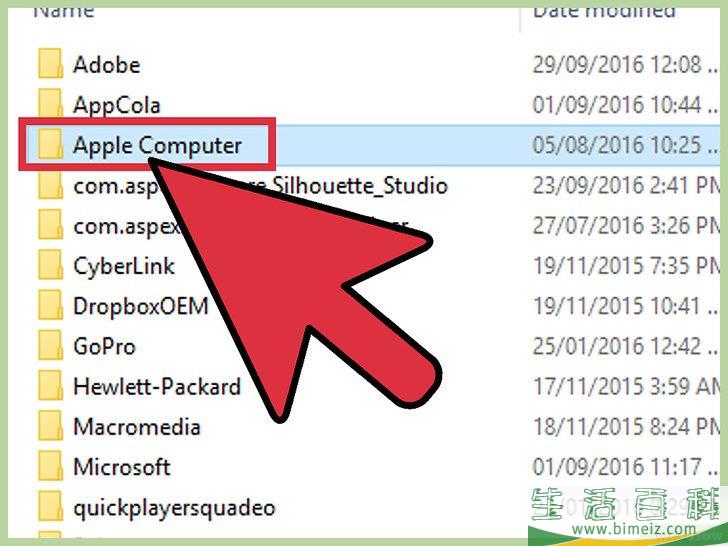
3双击“Apple Computer”文件夹。
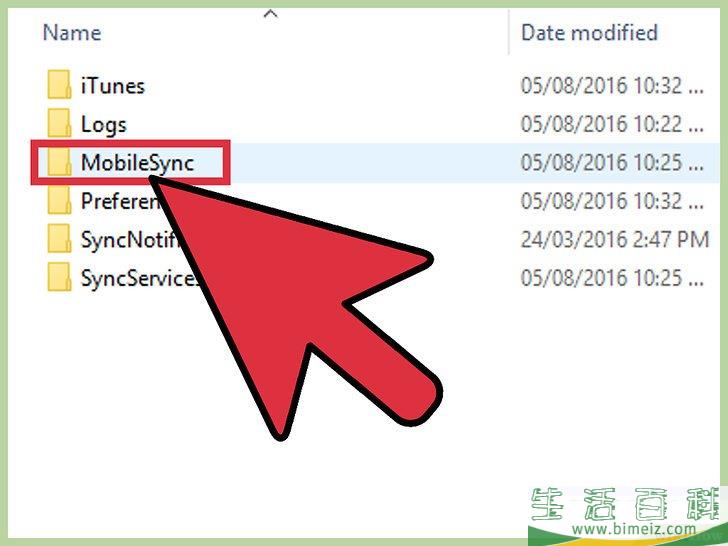
4双击“MobileSync”文件夹。
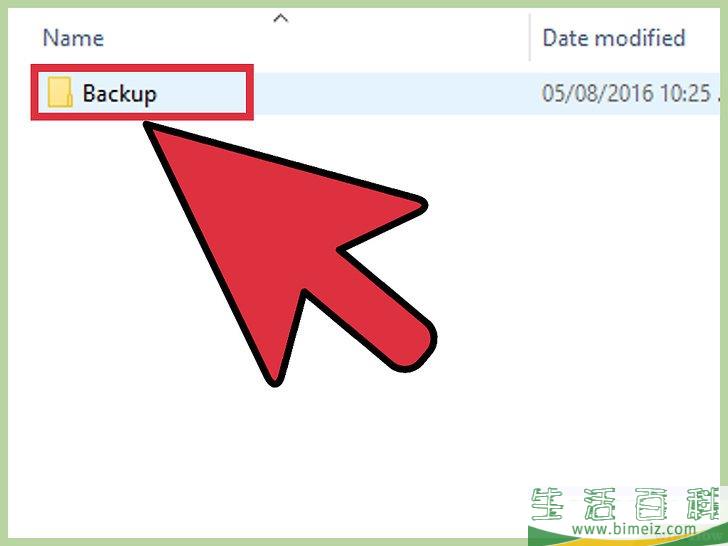
5双击“Backup”文件夹。
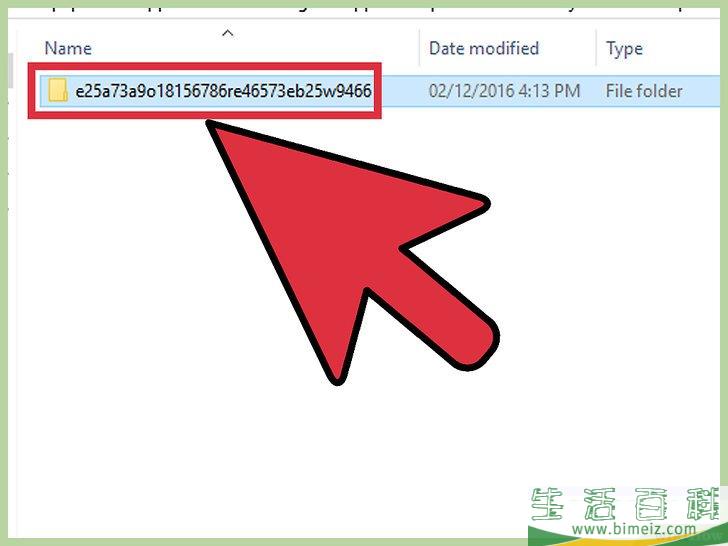
6查看UDID的文件夹名。 当你在iTunes中创建iOS设备的备份时,备份文件夹将标记为设备的UDID。你创建的第一个备份只有40个字符的UDID,而后续备份的末尾会追加一个日期。
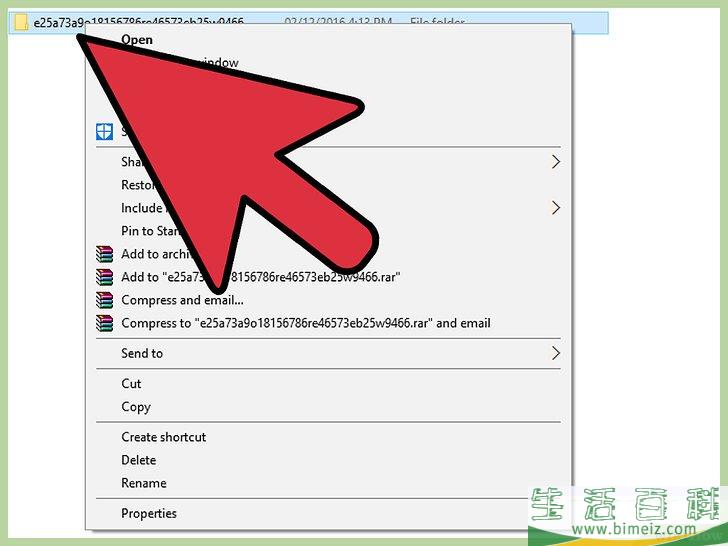
7右击带有UDID的文件夹。 如果同一设备有多个备份,右击原始备份。
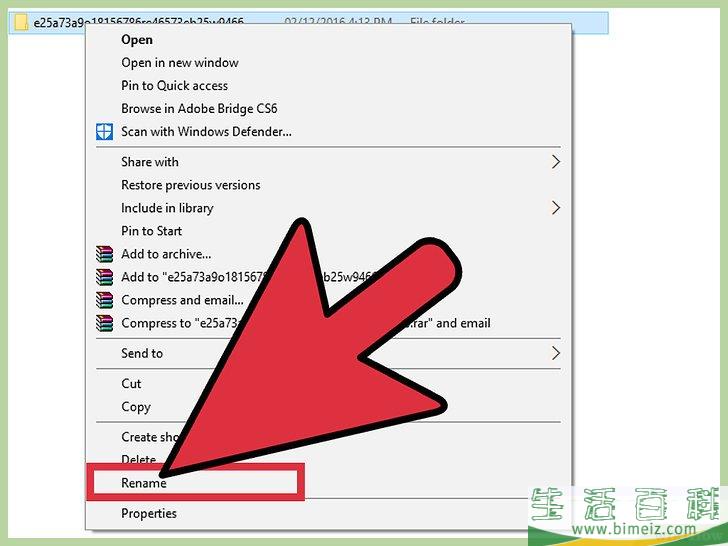
8选择“重命名”。 这样就会高亮显示整个UDID。
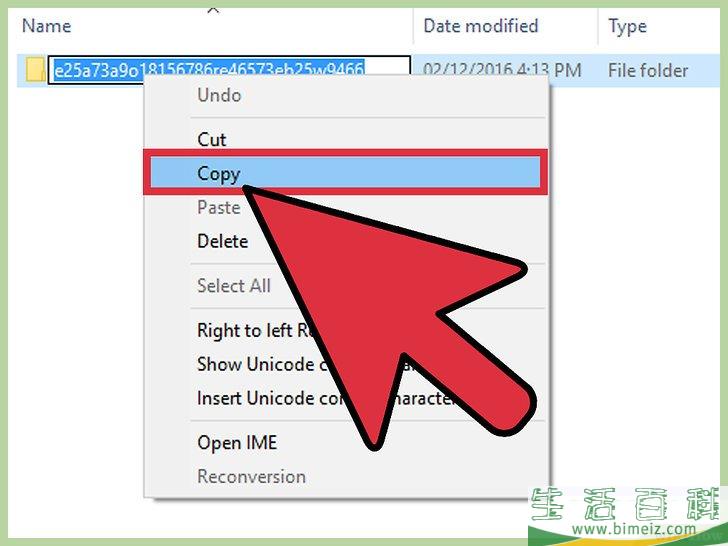
9按.Ctrl+C复制UDID。 这样你就可以随意粘贴UDID。确保没有重命名文件夹,否则你将无法使用它来恢复iOS设备。 广告
方法4使用系统报告(macOS)
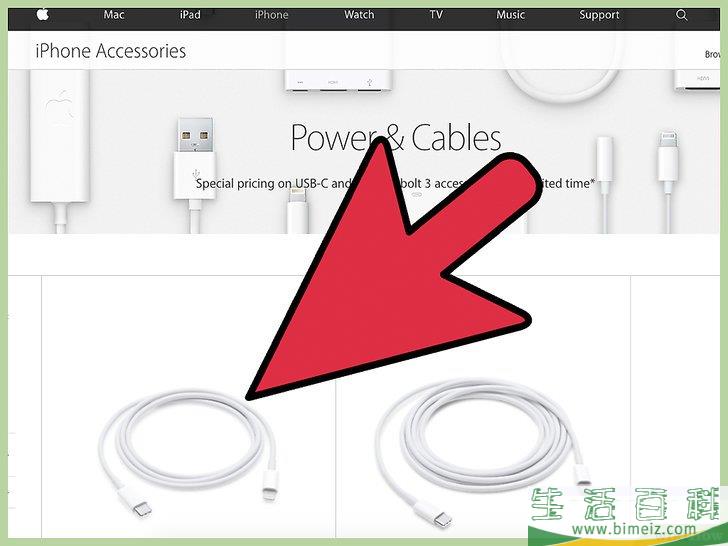
1将iOS设备连接到Mac上。 你可以使用Mac上的“系统报告”工具来找到UDID,而不需要使用iTunes。
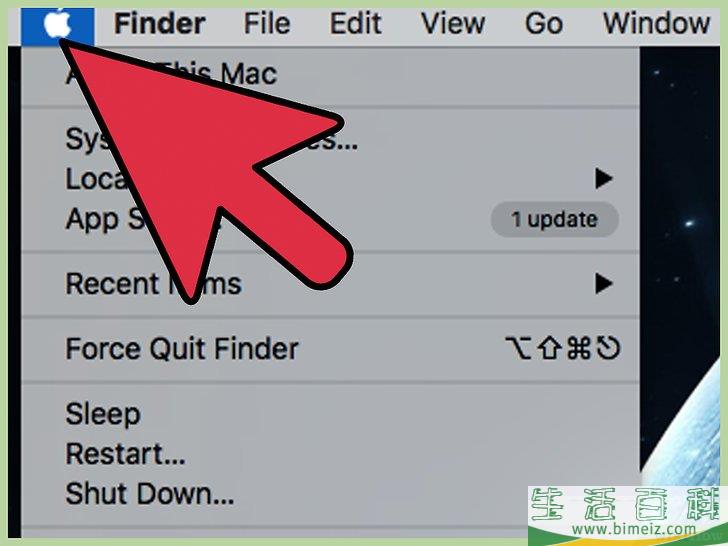
2点击Apple菜单。
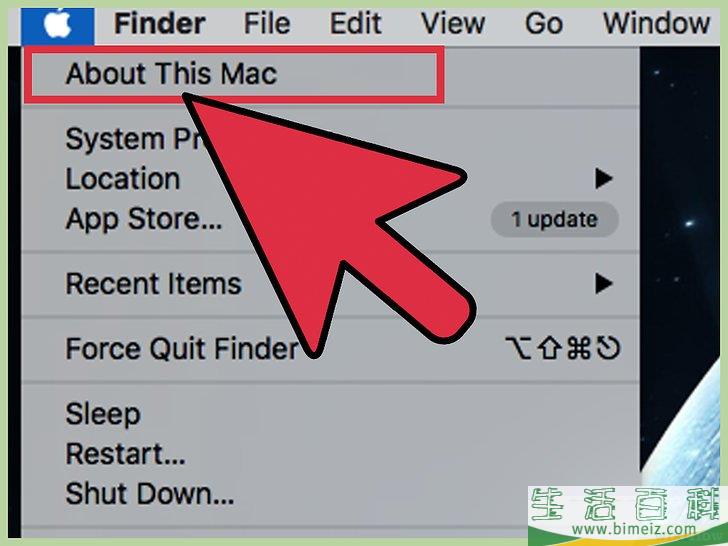
3点击“关于本机”。
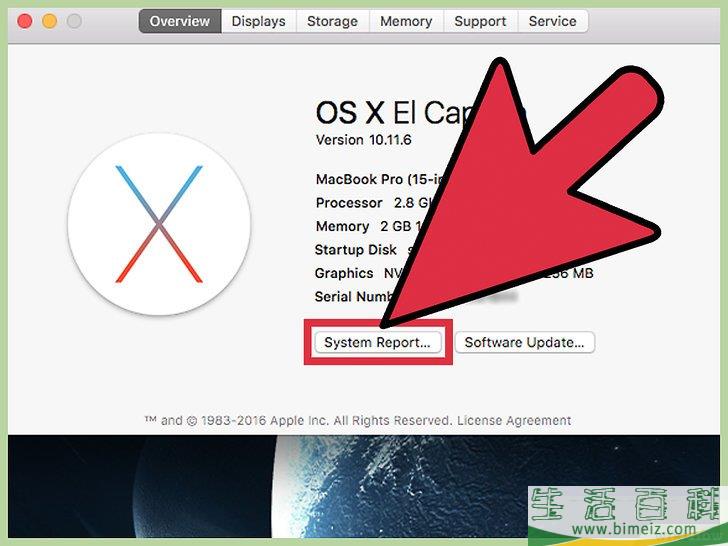
4点击“系统报告”按钮。 在旧的Mac电脑上,点击“更多信息”,然后点击“系统报告”。

5点击“USB”条目中的“硬件”部分。 它通常在列表底部。
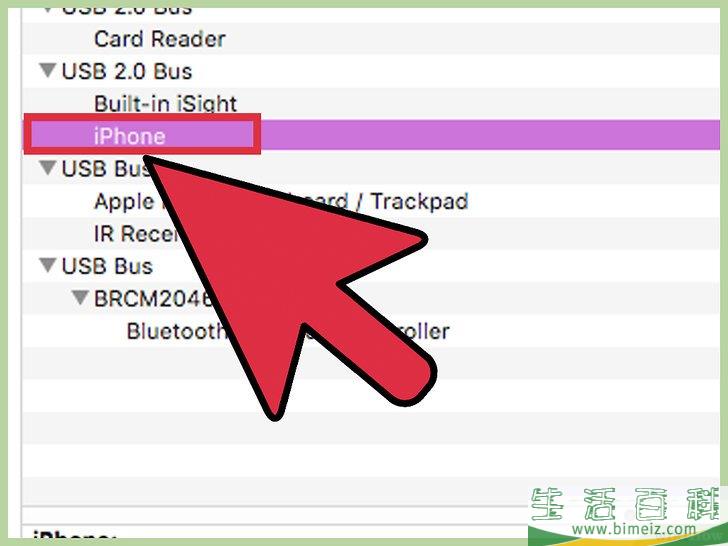
6在“USB设备树”中点击iOS设备。
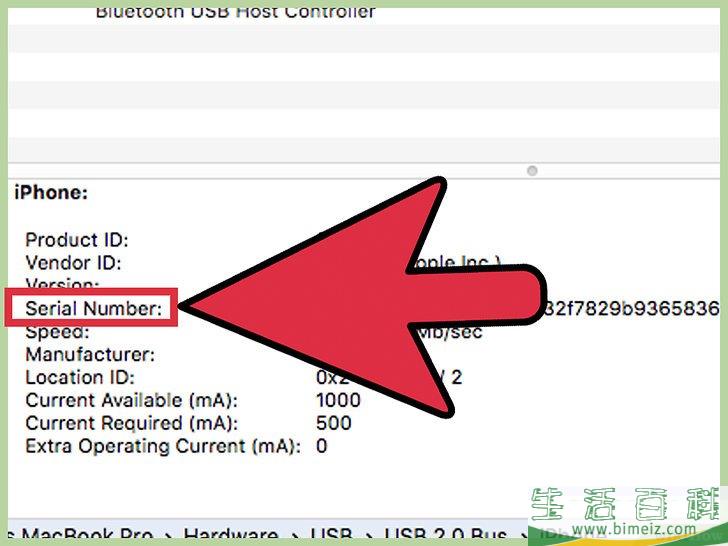
7找到“序列号”条目。 虽然它被标记为“序列号”,但这就是设备的UDID。
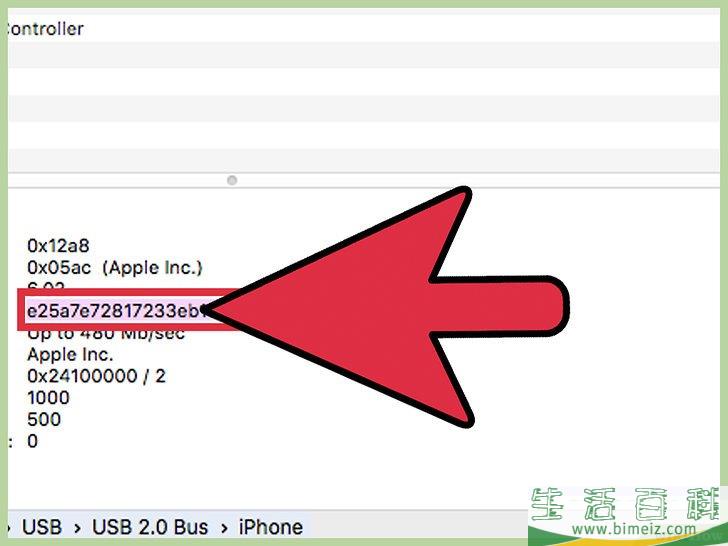
8双击UDID。 这样UDID将会高亮显示,方便复制。
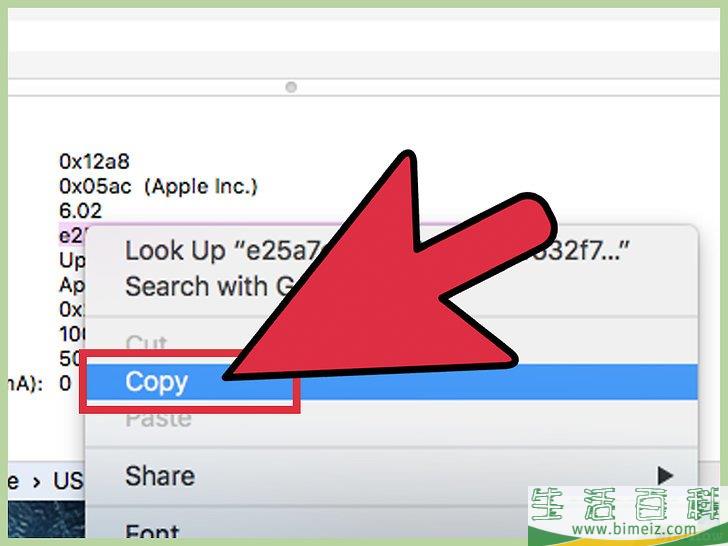
9按.Command+C复制UDID。 你也可以Ctrl-点击,并选择“复制”。现在可以在需要的地方粘贴UDID。广告
方法5使用注册表(Windows)
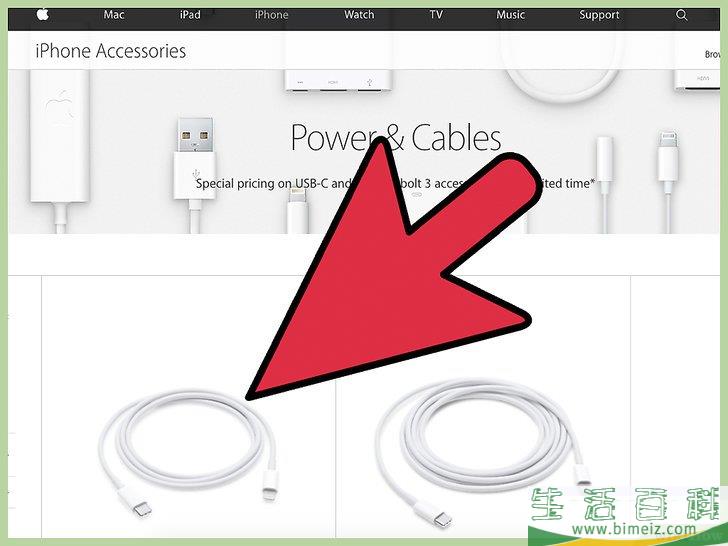
1将iOS设备连接到Windows电脑。 Windows注册表将允许你在不安装或打开iTunes的情况下找到UDID。
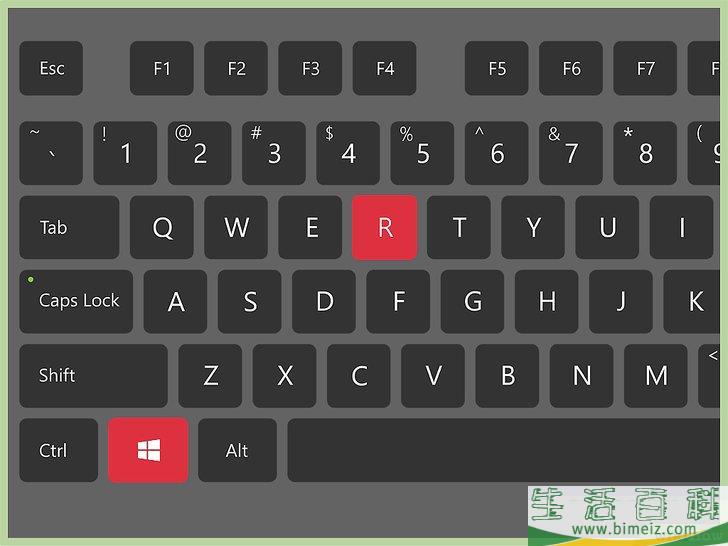
2按.Win+R。
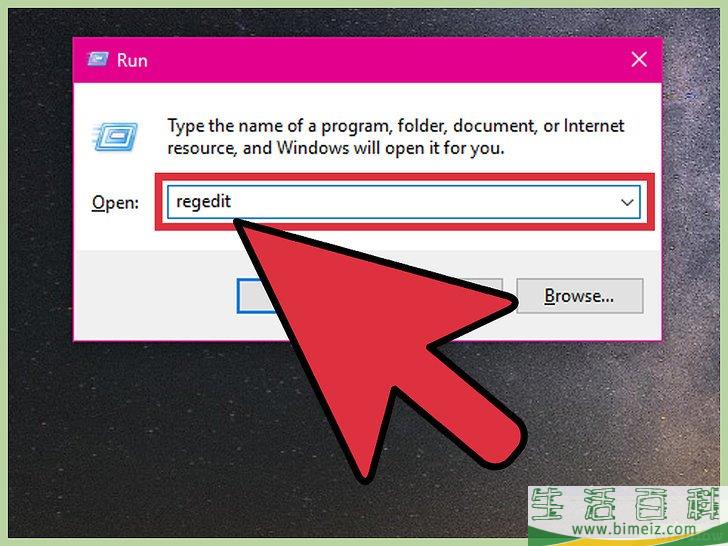
3输入.regedit ,并按Enter。
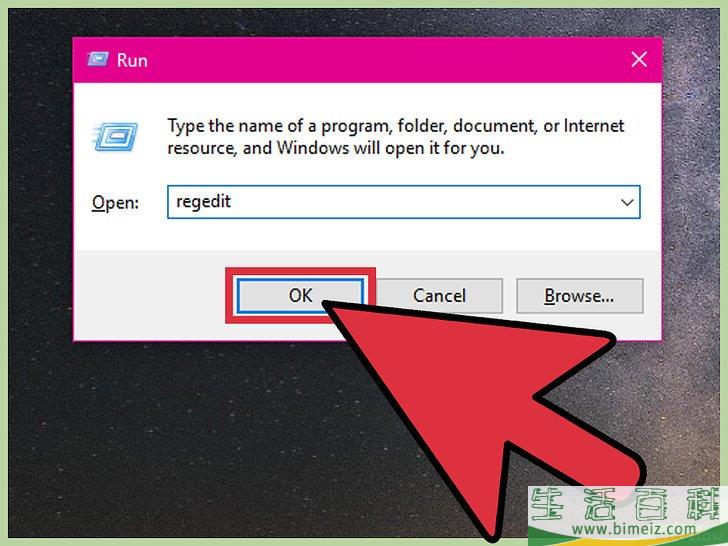
4出现提示时,点击“是”继续。
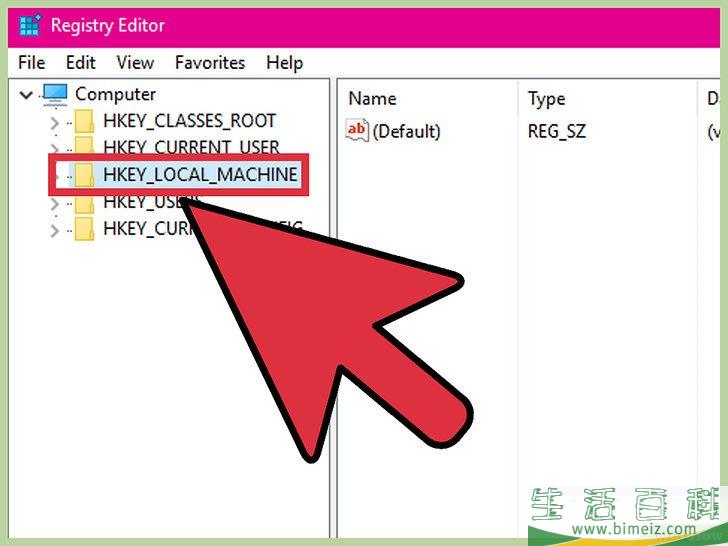
5点击“HKEY_LOCAL_MACHINE”文件夹展开它。
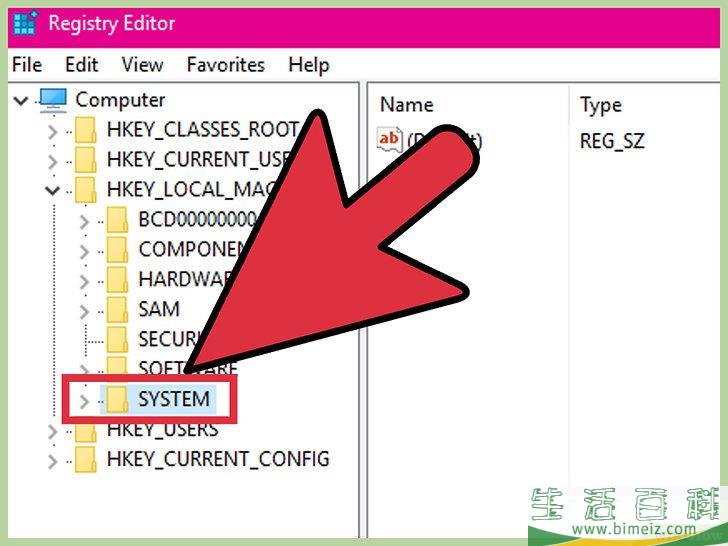
6点击“SYSTEM”文件夹展开它。
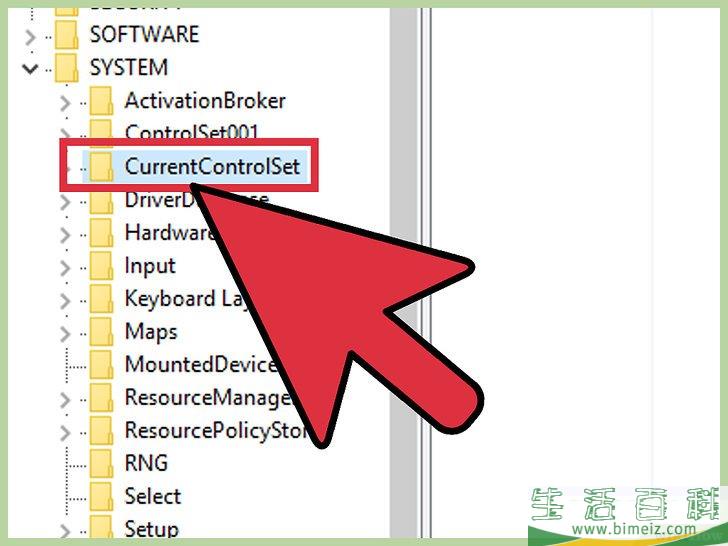
7点击“CurrentControlSet”文件夹展开它。
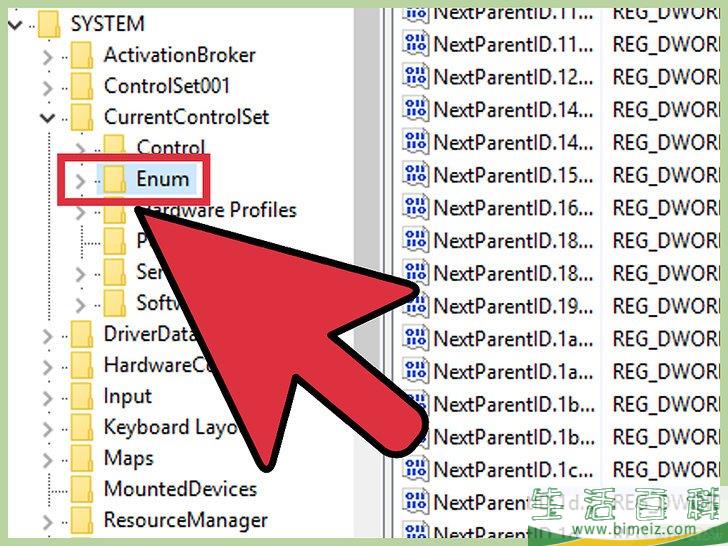
8点击“Enum”文件夹展开它。
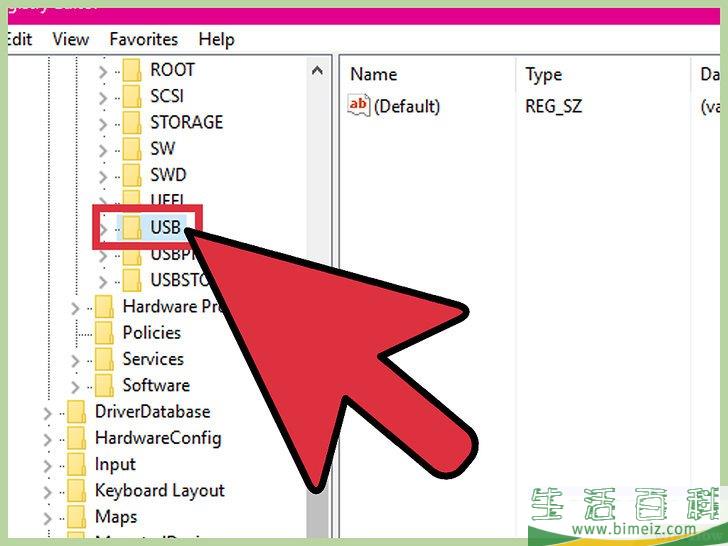
9点击“USB”文件夹展开它。
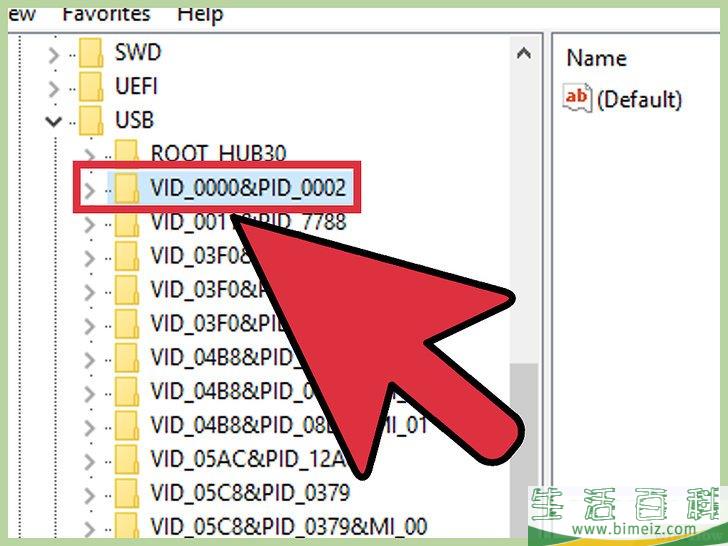
10展开“VID...”文件夹,直到你找到UDID。 可能会有很多以“VID”开头的文件夹。展开每个文件夹,直到找到一个包含40个字符的文件夹名,即iOS设备的UDID。当你展开VID文件夹时,与大多数其他文件夹相比,这个文件夹应该会比较显眼。
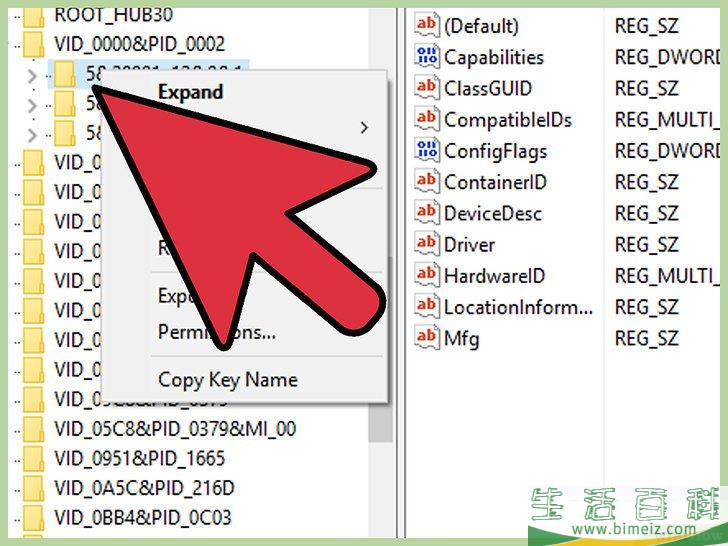
11右击带有UDID的文件夹。
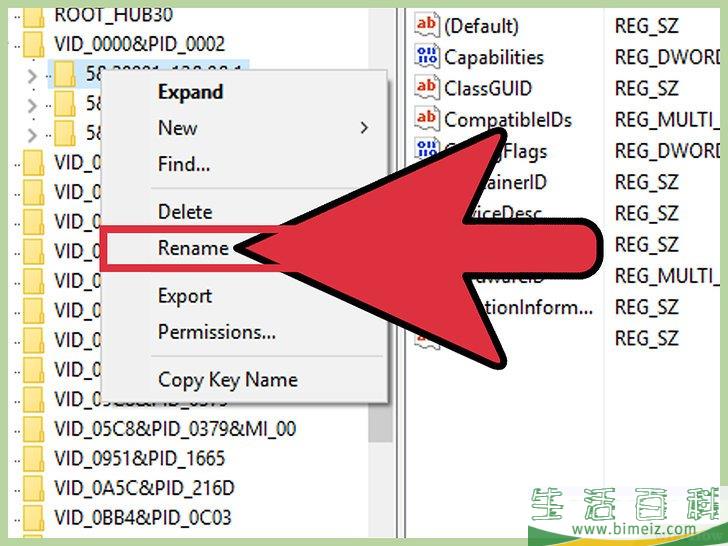
12选择“重命名”。 这样就会高亮显示整个文件夹名。
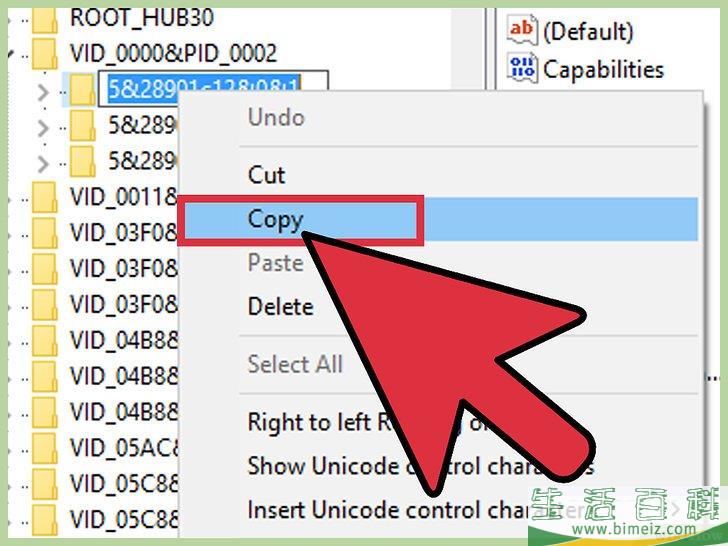
13按.Ctrl+C复制UDID。 现在,你可以将它粘贴到任何需要使用它的地方。
- 确保在选择UDID之后没有对文件夹进行重命名。重命名文件夹可能会导致iPhone停止连接电脑。 广告